Apache ActiveMQ es un intermediario de mensajes gratuito, de código abierto y basado en Java que se puede utilizar para enviar mensajes entre dos aplicaciones. Ofrece muchas características que incluyen alta disponibilidad y equilibrio de carga de mensajes para sus datos. También admite varios protocolos y clientes de idiomas, incluidos Java, C, C ++, Python, PHP, Perl, Ruby y C #. Traduce los mensajes del remitente al receptor y permite que los mensajes se mantengan en cola.
En este tutorial, aprenderemos cómo instalar Apache ActiveMQ en CentOS 8.
Requisitos
- Un servidor que ejecuta CentOS 8.
- Se ha configurado una contraseña raíz en su servidor.
Instalar Java
Apache ActiveMQ es una aplicación basada en Java, por lo que Java debe estar instalado en su sistema. Si no está instalado, puede instalarlo con el siguiente comando:
dnf instalar java-11-openjdk-devel-y
Después de instalar Java, verifique la versión instalada de Java con el siguiente comando:
java --versión
Deberías obtener el siguiente resultado:
Instalar y configurar Apache ActiveMQ
Primero, deberá descargar la última versión de ActiveMQ desde su sitio web oficial. Puedes descargarlo con el siguiente comando:
cd /opt
wget https://www.apache.org/dist/activemq/5.15.12/apache-activemq-5.15.12-bin.tar.gz
Una vez descargado, extraiga el archivo descargado con el siguiente comando:
tar -xvzf apache-activemq-5.15.12-bin.tar.gz
A continuación, cambie el nombre del directorio extraído apache-activemq con el siguiente comando:
mv apache-activemq-5.15.12 apache-activemq
A continuación, es una buena idea crear un usuario independiente para Apache ActiveMQ. Puede crear un nuevo usuario llamado activemq con el siguiente comando:
useradd activemq
A continuación, cambie la propiedad del directorio apache-activemq a activemq:
chown -R activemq:activemq /opt/apache-activemq/
Una vez que haya terminado, puede continuar con el siguiente paso.
Crear archivo de servicio de Systemd para ActiveMQ
A continuación, deberá crear un archivo de servicio systemd para administrar el servicio Apache ActiveMQ. Puedes crearlo con el siguiente comando:
nano /etc/systemd/system/apache-activemq.service
Agregue las siguientes líneas:
[Unidad]Descripción=Apache ActiveMQ Messaging ServerAfter=network.target[Service]Type=forkingUser=activemqGroup=activemqExecStart=/opt/apache-activemq/bin/activemq startExecStop=/opt/apache-activemq/bin/activemq stop [Instalar]WantedBy=multi-user.target
Guarde y cierre el archivo cuando haya terminado. Luego, vuelva a cargar el demonio systemd con el siguiente comando:
recarga del demonio systemctl
A continuación, inicie el servicio ActiveMQ y habilítelo para que se inicie después de reiniciar el sistema con el siguiente comando:
systemctl iniciar apache-activemq
systemctl habilitar apache-activemq
Puede verificar el estado del servicio ActiveMQ con el siguiente comando:
systemctl estado apache-activemq
Debería ver el siguiente resultado:
? apache-activemq.service - Servidor de mensajería Apache ActiveMQ Cargado:cargado (/etc/systemd/system/apache-activemq.service; deshabilitado; valor preestablecido del proveedor:deshabilitado) Activo:activo (en ejecución) desde el jueves 26 de marzo de 2020 a las 10:15 :32 EDT; Hace 12 s Proceso:9005 ExecStart=/opt/apache-activemq/bin/activemq start (código=salido, estado=0/ÉXITO) PID principal:9057 (java) Tareas:49 (límite:25028) Memoria:197,5 M CGroup:/system.slice/apache-activemq.service ??9057 /usr/bin/java -Xms64M -Xmx1G -Djava.util.logging.config.file=logging.properties -Djava.security.auth.login.config=/opt /apach>26 de marzo 10:15:32 centos8 systemd[1]:Iniciando Apache ActiveMQ Messaging Server... 26 de marzo 10:15:32 centos8 activemq[9005]:INFORMACIÓN:Cargando '/opt/apache-activemq//bin /env'Mar 26 10:15:32 centos8 activemq[9005]:INFO:Usando java '/usr/bin/java'Mar 26 10:15:32 centos8 activemq[9005]:INFO:Iniciando - inspeccionar los archivos de registro especificados en el registro .properties y log4j.properties para obtener detalles 26 de marzo 10:15:32 centos8 activemq[9005]:INFO:pidfile creado:'/opt/apache-activemq//data/activemq.pid' (pid '9057') 26 de marzo 10 :15:32 centos8 systemd[1]:Servidor de mensajería Apache ActiveMQ iniciado.
De forma predeterminada, Apache ActiveMQ escucha en el puerto 8161. Puede verificarlo con el siguiente comando:
netstat-antup | grep 8161
Deberías obtener el siguiente resultado:
tcp6 0 0 :::8161 :::* ESCUCHAR 9289/java
Establecer contraseña de administrador de Apache ActiveMQ
De forma predeterminada, el nombre de usuario y la contraseña de administrador de Apache ActiveMQ se establecen en admin/admin. Es muy peligroso por razones de seguridad. Por lo que se recomienda cambiarlo con contraseña segura.
Puede cambiarlo editando el siguiente archivo:
nano /opt/apache-activemq/conf/jetty-realm.properties
Cambie las siguientes líneas con su contraseña deseada:
# nombre de usuario:contraseña [, nombre de rol ...] admin:activemqpassword, adminuser:contraseña de usuario, usuario
Guarde y cierre el archivo cuando haya terminado. Luego, reinicie el servicio ActiveMQ para aplicar los cambios:
systemctl reiniciar apache-activemq
Una vez que haya terminado, puede continuar con el siguiente paso.
Configure Nginx como proxy inverso para Apache ActiveMQ
A continuación, se recomienda configurar Nginx como proxy inverso para ActiveMQ.
Primero, instale el servidor web Nginx con el siguiente comando:
dnf instalar nginx -y
Una vez que Nginx esté instalado, cree un nuevo archivo de configuración de host virtual de Nginx con el siguiente comando:
nano /etc/nginx/conf.d/activemq.conf
Agregue las siguientes líneas:
servidor { escuchar 80; server_name su-servidor-ip; ubicación / { proxy_pass http://127.0.0.1:8161; proxy_http_versión 1.1; proxy_set_header Actualizar $http_upgrade; proxy_set_header Conexión 'actualizar'; proxy_set_header Anfitrión $anfitrión; proxy_cache_bypass $http_actualización; }} Guarde y cierre el archivo cuando haya terminado. Luego, verifique Nginx por cualquier error de sintaxis con el siguiente comando:
nginx-t
Debería ver el siguiente resultado:
nginx:la sintaxis del archivo de configuración /etc/nginx/nginx.conf es oknginx:la prueba del archivo de configuración /etc/nginx/nginx.conf es exitosa
Finalmente, inicie el servicio Nginx y habilítelo para que se inicie después de reiniciar el sistema con el siguiente comando:
systemctl iniciar nginx
systemctl habilitar nginx
También puede verificar el estado de Nginx usando el siguiente comando:
nginx de estado systemctl
Debería ver el siguiente resultado:
? nginx.service:el servidor proxy inverso y HTTP de nginx Cargado:cargado (/usr/lib/systemd/system/nginx.service; deshabilitado; valor predeterminado del proveedor:deshabilitado) Activo:activo (en ejecución) desde el jueves 26 de marzo de 2020 10:27:45 EDT; Hace 1 min 9 s Proceso:9984 ExecStart=/usr/sbin/nginx (código=salido, estado=0/ÉXITO) Proceso:9982 ExecStartPre=/usr/sbin/nginx -t (código=salido, estado=0/ÉXITO) Proceso :9980 ExecStartPre=/usr/bin/rm -f /run/nginx.pid (código=salido, estado=0/ÉXITO) PID principal:9985 (nginx) Tareas:3 (límite:25028) Memoria:5,5 M CGroup:/system.slice/nginx.service ??9985 nginx:proceso maestro /usr/sbin/nginx ??9986 nginx:proceso de trabajo ??9987 nginx:proceso de trabajoMar 26 10:27:44 centos8 systemd[1]:Inicio de nginx HTTP y servidor proxy inverso...
Configurar SELinux y Firewall
De manera predeterminada, SELinux está habilitado en CentOS 8. Se recomienda deshabilitar SELinux para que Apache ActiveMQ funcione correctamente.
Puede deshabilitar SELinux editando el archivo /etc/selinux/config:
nano /etc/selinux/config
Busque la siguiente línea:
SELINUX=hacer cumplir
Y reemplácelo con la siguiente línea:
SELINUX=permisivo
Guarde y cierre el archivo. Luego, reinicie su sistema para aplicar los cambios:
A continuación, deberá permitir el puerto 80 y 8161 a través de firewalld. Puede permitirlos con el siguiente comando:
firewall-cmd --zone=public --permanent --add-port=8161/tcp
firewall-cmd --zone=public --permanent --add-port=80/tcp
A continuación, vuelva a cargar el cortafuegos para aplicar los cambios:
firewall-cmd --recargar
Una vez que haya terminado, puede continuar con el siguiente paso.
Acceso a Apache ActiveMQ
En este punto, Apache ActiveMQ está instalado y configurado.
Ahora, abra su navegador web y escriba la URL http://your-server-ip. Debería ver la siguiente página:
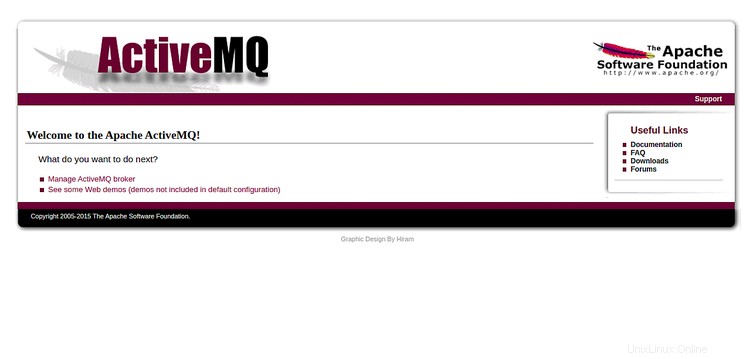
También puede acceder a la interfaz de administración de Apache ActiveMQ visitando la URL http://your-server-ip/admin. Será redirigido a la siguiente página:
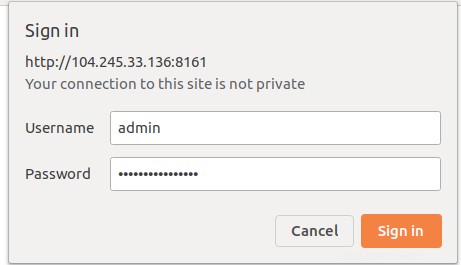
Proporcione su nombre de usuario y contraseña de administrador y haga clic en Iniciar sesión botón. Debería ver la interfaz de administración de Apache ActiveMQ en la siguiente página:
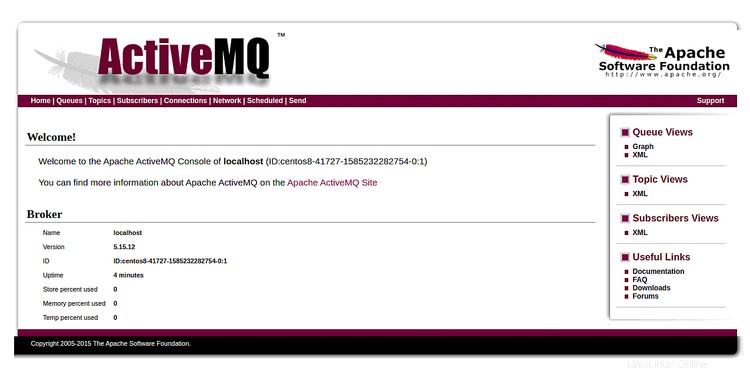
Supervisar ActiveMQ con Hawt.io
También puede monitorear su Apache ActiveMQ con Hawt.io. Hawt.io es una consola web modular para administrar su aplicación basada en Java. Es una consola de administración conectable que admite cualquier tipo de JVM, cualquier tipo de contenedor, incluidos Tomcat, Jetty, Karaf, JBoss y muchos más.
Primero, descargue la última versión del archivo de guerra Hawt.io con el siguiente comando:
wget https://repo1.maven.org/maven2/io/hawt/hawtio-default/2.9.1/hawtio-default-2.9.1.war
A continuación, extraiga el archivo descargado con el siguiente comando:
descomprimir hawtio-default-2.9.1.war -d hawtio
A continuación, mueva el directorio extraído al directorio de aplicaciones web con el siguiente comando:
mv hawtio /opt/apache-activemq/webapps/
A continuación, cambie la propiedad del directorio webapps a activemq con el siguiente comando:
chown -R activemq:activemq /opt/apache-activemq/webapps/
A continuación, edite el archivo de entorno de Apache ActiveMQ y realice algunos cambios:
nano /opt/apache-activemq/bin/env
Busque la siguiente línea:
ACTIVEMQ_OPTS="$ACTIVEMQ_OPTS_MEMORY -Djava.util.logging.config.file=logging.properties -Djava.security.auth.login.config=$ACTIVEMQ_CONF/login.config"
Reemplácelo con la siguiente línea:
ACTIVEMQ_OPTS="$ACTIVEMQ_OPTS_MEMORY -Djava.util.logging.config.file=logging.properties -Djava.security.auth.login.config=$ACTIVEMQ_CONF/login.config -Dhawtio.realm=activemq -Dhawtio.role=administradores -Dhawtio.rolePrincipalClasses=org.apache.activemq.jaas.GroupPrincipal"
Guarde y cierre el archivo cuando haya terminado. A continuación, abra el archivo jetty.xml:
nano /opt/apache-activemq/conf/jetty.xml
Agregue la siguiente línea debajo de la línea :
Guarde y cierre el archivo cuando haya terminado, luego reinicie el servicio Apache ActiveMQ para aplicar los cambios:
systemctl reiniciar apache-activemq
Una vez que haya terminado, puede continuar con el siguiente paso.
Acceder a la interfaz web de Hawt.io
Hawt.io ahora está instalado y configurado. Es hora de acceder a su interfaz web.
Abra su navegador web y escriba la URL http://your-server-ip/hawtio. Será redirigido a la página de inicio de sesión de Hawt.io:
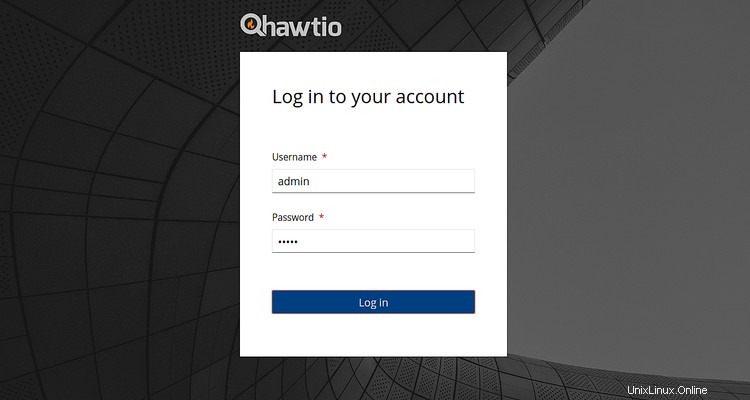
Proporcione el nombre de usuario y la contraseña predeterminados como admin/admin y haga clic en Iniciar sesión en botón. Debería ver el panel de Hawt.io en la siguiente página:
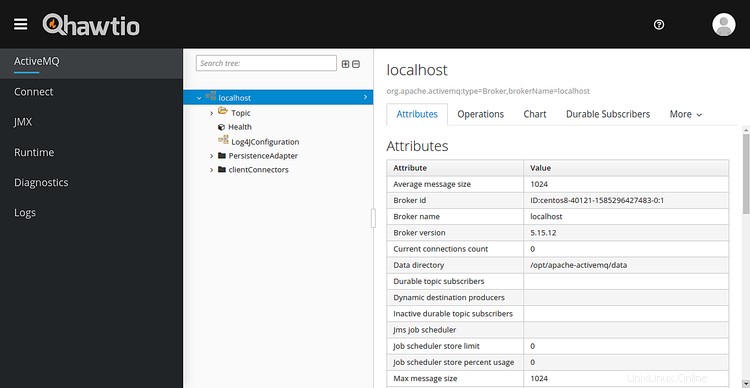
Conclusión
¡Felicidades! Ha instalado correctamente Apache ActiveMQ en CentOS 8. Para obtener más información, visite la documentación de Apache ActiveMQ en ActiveMQ.